

Microsoft Word — это универсальное приложение, которое позволяет нам создавать и редактировать различные документы. Одной из функций Word является возможность добавления графики, такой как диаграммы, изображения, рисунки и многое другое. При работе с графикой в Word, важно не только уделять внимание ее содержанию, но и правильно оформить название и подписи для улучшения общего визуального впечатления.
Важной частью оформления графики является применение стилей к названию и подписи. Стили — это набор предварительно определенных форматов, которые можно применять к текстовым элементам в документе. Они могут быть использованы для изменения шрифта, размера, цвета и других атрибутов текста. Применение стилей позволяет создавать согласованный и профессиональный вид документа, а также упрощает его дальнейшее редактирование и форматирование.
Для применения стилей к названию и подписи графики в Word необходимо следовать нескольким шагам. Во-первых, выделите название или подпись, которые вы хотите форматировать. Затем откройте панель стилей, которая обычно находится в верхней части экрана. В этой панели вы можете выбрать нужный стиль для форматирования текста. Если требуемого стиля нет в списке, вы можете создать его самостоятельно, установив нужные параметры (шрифт, размер, цвет и др.). После применения стиля, название или подпись графики будет автоматически отформатирована согласно выбранным параметрам.
Применение стилей к названию графики в Word
В программах Microsoft Word имеется возможность применять стили к различным элементам документа, в том числе к названию и подписи к графикам. Это позволяет создавать единообразный и профессиональный вид документа.
Для применения стилей к названию графики в Word, необходимо выделить название и выбрать соответствующий стиль из списка доступных. Стили могут устанавливаться заранее, либо создаваться пользователем в соответствии с требованиями оформления документа.
Стили названия графики могут включать:
- Размер и шрифт текста: стиль может определять размер и тип шрифта, что помогает выделять название графики в документе.
- Цвет текста: стиль позволяет изменять цвет названия графики, что помогает подчеркнуть ее важность или соответствие определенной тематике.
- Выравнивание: стиль может определять положение текста относительно графики, такое как центрирование или выравнивание по левому или правому краю.
Применение стилей к названию графики в Word упрощает процесс форматирования документа и обеспечивает его профессиональный вид. Благодаря стилям можно быстро и легко изменять оформление графиков в документе, что очень удобно при создании отчетов, презентаций или других документов, где присутствует графическое представление данных.
Выбор шрифта и размера для названия графики
При выборе шрифта необходимо учитывать его читаемость и соответствие стилю графики. Шрифт должен быть достаточно четким и разборчивым, чтобы название графики можно было легко прочитать. Важно также подобрать шрифт, который будет гармонично сочетаться с общим стилем документа.
- Санс-серифные шрифты хорошо подходят для названий графиков. Они отличаются отсутствием засечек на концах букв и обладают современным и стильным видом.
- Шрифты с засечками также могут быть использованы для названий графиков, особенно если они соответствуют общему стилю документа или добавляют ему дополнительную выразительность.
- Размер шрифта для названия графики должен быть достаточным, чтобы название было видно и читаемо даже на небольшом изображении. Рекомендуется использовать шрифт размером не менее 12 пунктов.
Особое внимание нужно уделить консистентности стиля шрифта и его размера внутри одного документа. Названия всех графиков должны быть оформлены в едином стиле, чтобы создать впечатление организованности и профессионализма.
| Примеры шрифтов: | Примеры размеров шрифтов: |
| Arial | 12 пунктов |
| Calibri | 14 пунктов |
| Times New Roman | 16 пунктов |
В итоге, выбор подходящего шрифта и размера для названия графики необходимо осуществлять с учетом читаемости, стиля документа и общего впечатления, которое должно создаваться при просмотре графического элемента.
Как изменить цвет и выравнивание названия графики
Для того чтобы изменить цвет и выравнивание названия графики в Word, вам потребуется использовать стиль. Стиль позволяет вам быстро и легко применять настройки форматирования к тексту. В случае с названием графики, вам необходимо создать или изменить существующий стиль, чтобы задать нужный цвет и выравнивание.
Первым шагом является выбор или создание стиля для названия графики. Для этого вам нужно перейти к вкладке «Страница» на ленте инструментов Word и найти группу «Стили». Откройте галерею стилей и выберите пункт «Создать стиль». Здесь вы можете задать имя стилю и выбрать нужные настройки форматирования, такие как цвет текста и выравнивание.
При выборе цвета для названия графики можно использовать предустановленные цвета из палитры или создать свой собственный цвет, выбрав пункт «Дополнительные цвета». Вы также можете использовать цветовой код для более точного определения цвета. Если вы хотите задать выравнивание для названия графики, вам нужно выбрать один из вариантов выравнивания, таких как выравнивание по левому краю, по центру или по правому краю.
После создания или изменения стиля для названия графики, вы можете применить его к нужному тексту. Для этого выделяете текст названия графики и выбираете созданный стиль из галереи стилей. Название графики будет автоматически применить заданные в стиле настройки форматирования, включая цвет и выравнивание.
Применение стилей к подписи графики в Word


Для создания профессионального и эстетически приятного вида документа в Word, важно уделить внимание не только самому графическому содержимому, но и его подписям. Применение стилей к подписи графики позволяет сделать ее более выразительной и согласованной с оформлением документа.
С использованием стилей в Word, вы можете легко применить единый форматирования к подписям к графикам. Это позволит сохранить единообразие в документе и сэкономить время при его оформлении. Кроме того, использование стилей позволяет легко вносить изменения в форматирование подписей, если это потребуется в процессе работы или в дальнейшее время.
Для начала, выберите графику, подпись которой вы хотите отформатировать. Затем откройте вкладку «References» в верхней панели меню Word и выберите опцию «Insert Caption». В появившемся окне вы можете ввести текст подписи и выбрать стиль из списка доступных вариантов стилей.
Если необходимого стиля нет в списке, вы можете создать новый стиль, щелкнув на кнопку «New Label». В новом окне вы можете задать нужные параметры стиля, такие как шрифт, размер, выравнивание и другие. После создания или выбора необходимого стиля, щелкните на кнопку «OK», чтобы применить его к подписи графики.
Помимо форматирования текста, вы также можете применить стили к самой рамке подписи или к окружению графики. Например, вы можете задать стиль для рамки или применить стиль к оформлению таблицы, содержащей графику и ее подпись.
Как выбрать оптимальный шрифт и размер для подписи графики
Когда дело доходит до подписи графических элементов в документе Word, правильный выбор шрифта и размера играет важную роль в обеспечении читаемости и эстетического вида работы.
Какая подпись лучше всего сочетается с графикой? Прежде всего, имейте в виду, что шрифт должен быть легкочитаемым и не вызывать напряжение глаз. Лучше всего выбирать шрифты с прямыми линиями и оптимальным межбуквенным интервалом. Некоторые подходящие варианты включают Arial, Calibri, Times New Roman.
Когда речь идет о выборе размера шрифта, важно найти гармоничное соотношение, который не будет слишком мал или слишком большим. Рекомендуется использовать шрифт размером от 8 до 12 пунктов в зависимости от предпочтений и особенностей работы.
Более небольшие шрифты (8-10 пунктов) могут быть эффективны при работе с детальными и объемными графиками. Большие размеры шрифта (11-12 пунктов) могут быть выбраны для более простых графических элементов с меньшим количеством информации.
В конечном итоге, выбор шрифта и размера для подписи графики — дело вкуса и зависит от цели и стиля вашей работы. Не бойтесь экспериментировать и находить оптимальную комбинацию, которая соответствует вашим требованиям и предпочтениям.
Настройка цвета и выравнивания подписи графики
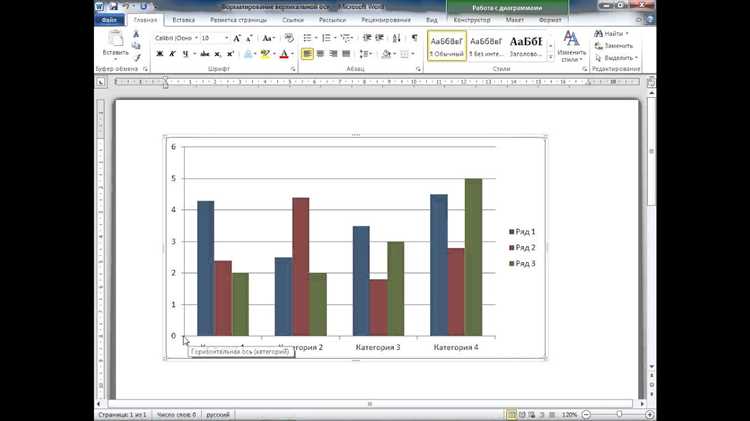
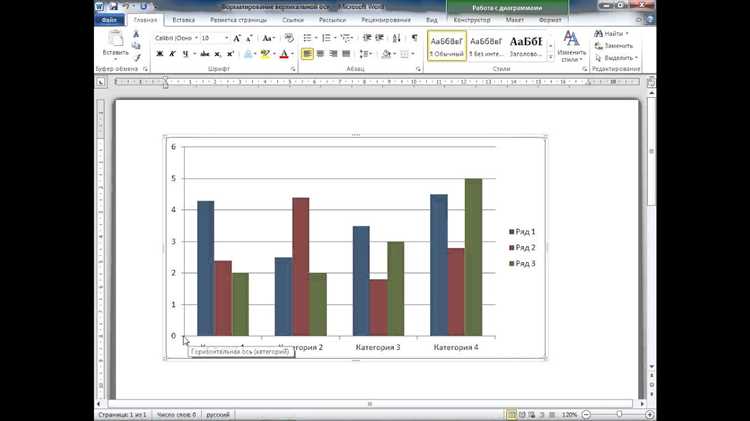
Для изменения цвета подписи графики можно использовать соответствующие инструменты в программе Word. Доступны различные цветовые палитры, которые позволяют выбрать нужный оттенок. С помощью выбранного цвета можно выделить подпись графики, сделать ее более контрастной или гармонично вписывающейся в общий стиль документа.
Кроме цвета, не менее важным параметром является выравнивание текста подписи. Word предоставляет возможность выравнять текст по различным сторонам: по левому краю, по правому краю, по центру или по ширине. Выравнивание позволяет создать более аккуратный и профессиональный вид подписи, а также обеспечить ее удобное чтение и восприятие.
В итоге, используя настройки цвета и выравнивания подписи графики, можно легко достичь нужного внешнего вида и обеспечить удобство чтения информации на графике.
Пример использования стилей графики в Word:
- Выберите подпись графики
- Откройте панель «Форматирование» в верхней части программы
- Измените цвет подписи, выбрав нужный оттенок в разделе «Цвет шрифта»
- Измените выравнивание подписи, выбрав нужную опцию в разделе «Выравнивание»
Вопрос-ответ:
Как изменить цвет подписи графики?
Для изменения цвета подписи графики можно использовать атрибут «color» и указать нужный цвет в формате RGB или названием цвета на английском языке. Например, чтобы сделать подписи графики красного цвета, можно использовать следующий код: «plt.xlabel(‘Текст подписи’, color=’red’)».
Как изменить выравнивание подписи графики?
Для изменения выравнивания подписи графики можно использовать атрибут «ha» (horizontal alignment) и указать нужное выравнивание. Например, чтобы сделать подпись графики выровненной по центру, можно использовать следующий код: «plt.xlabel(‘Текст подписи’, ha=’center’)». Другие возможные значения для атрибута «ha» это ‘left’ (выравнивание по левому краю) и ‘right’ (выравнивание по правому краю).
Как совместить изменение цвета и выравнивания подписи графики?
Чтобы совместить изменение цвета и выравнивания подписи графики, можно использовать оба указанных выше атрибута вместе. Например, чтобы сделать подпись графики красного цвета и выровненную по центру, можно использовать следующий код: «plt.xlabel(‘Текст подписи’, color=’red’, ha=’center’)».
Как изменить цвет и выравнивание подписи графики с помощью CSS-стилей?
Для изменения цвета и выравнивания подписи графики с помощью CSS-стилей можно использовать атрибут «style» и указать нужные стили в виде строки. Например, чтобы сделать подпись графики красного цвета и выровненную по центру, можно использовать следующий код: «plt.xlabel(‘Текст подписи’, style=’color: red; text-align: center;’)».
Как изменить цвет и выравнивание подписи графики с помощью LaTeX-стилей?
Для изменения цвета и выравнивания подписи графики с помощью LaTeX-стилей можно использовать атрибуты «color» и «horizontalalignment» и указать нужные значения. Например, чтобы сделать подпись графики красного цвета и выровненную по центру, можно использовать следующий код: «plt.xlabel(‘Текст подписи’, color=’red’, horizontalalignment=’center’)».
Как изменить цвет подписи графики?
Чтобы изменить цвет подписи графики, вы можете использовать соответствующий метод в программе для создания графиков. Например, в библиотеке matplotlib для языка программирования Python, вы можете использовать функцию set_color() для изменения цвета подписи. Для этого сначала получите объект подписи с помощью метода get_label(), а затем задайте новый цвет с помощью set_color().
Как изменить выравнивание подписи графики?
Для изменения выравнивания подписи графики также используйте метод set_label() в программе для создания графиков. Например, в библиотеке matplotlib для языка программирования Python, вы можете использовать функцию set_horizontalalignment() для изменения горизонтального выравнивания и функцию set_verticalalignment() для изменения вертикального выравнивания подписи.

